컴퓨터 자동 종료를 검색하면 각가지 프로그램들이 많이 나옵니다. 하지만 프로그램이 없이도 윈도10에서 아주 쉽게 자동 종료할 수 있는 방법이 있습니다. 명령어 한 가지로 쉽게 가능한 방법인데요. 꼭 명령어를 기억하실 필요도 없이 한번 입력해두면 언제든 더블클릭 한 번만으로 실행이 가능한 방법도 있습니다. 자세히 알려드릴 예정이니 끝가지 읽어주시기 바랍니다.

프로그램 없이 컴퓨터 자동 종료하는 법 (윈도우10 기준 작성)
이번 포스팅은 프로그램 사용하지 않고도 간단한 명령어로 컴퓨터를 자동 종료 또는 리부팅을 하는 방법에 대해서 알아보겠습니다. 윈도우10 기준이지만 이전 버전에서도 사용이 가능하니 참고하시기 바랍니다.
컴퓨터를 자동 종료해야 할 경우가 참 많습니다. 특히나 오토 게임을 실행시켜놓고 자리를 비운다던지, 가족을 포함한 누구도 알아서는 안될 동영상을 다운로드 중이라던지 많은 경우가 있습니다. 시분초 단위로 설정이 가능하니 많은 분들에게 유용한 기능이겠네요. 그럼 바로 시작하겠습니다.
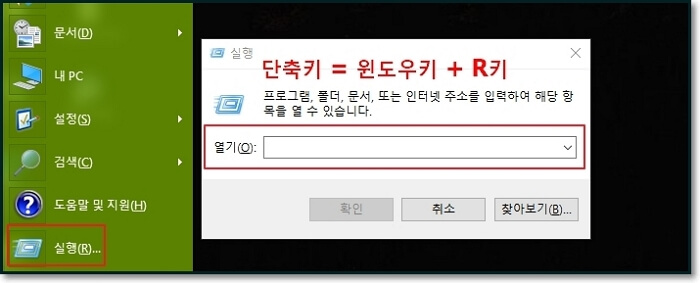
명령어를 입력해서 컴퓨터 자동 종료를 해보려고 합니다. 시작 메뉴 왼쪽에 실행을 누릅니다. 또는 윈도키 + R키를 누르시면 위와 같은 화면이 나옵니다. 열기라고 써진 부분에 자동 종료 명령어를 입력하려고 합니다.
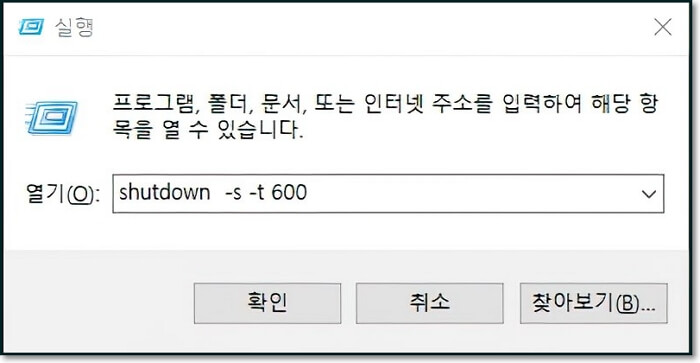
네모칸에 'shutdown -s -t 600'이라고 입력을 했습니다. 이 명령어는 600초 후에 (10분 후에) 자동 종료를 하라는 뜻입니다.
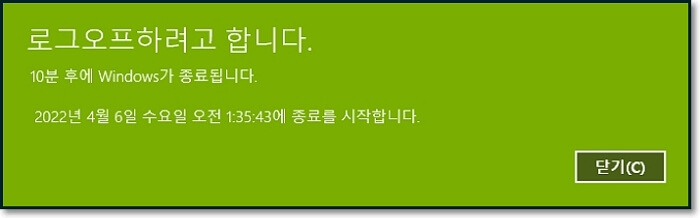
명령어를 입력했더니 바로 경고 창이 뜹니다. '로그오프 하려고 합니다. 10분 후에 Windows가 종료됩니다.'라는 문구가 뜹니다.
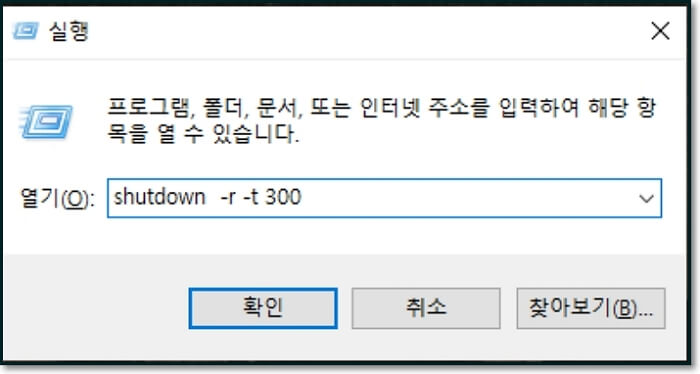
이번에는 'shutdown -r -t 300' 명령어를 입력해 봅니다. 이 명령어는 300초(5분) 후에 컴퓨터 리부팅을 하라는 뜻입니다.
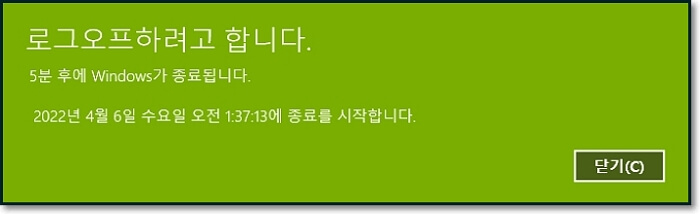
'로그오프 하려고 합니다. 5분 후에 Windows가 종료됩니다.'라는 경고창이 하나 뜹니다.
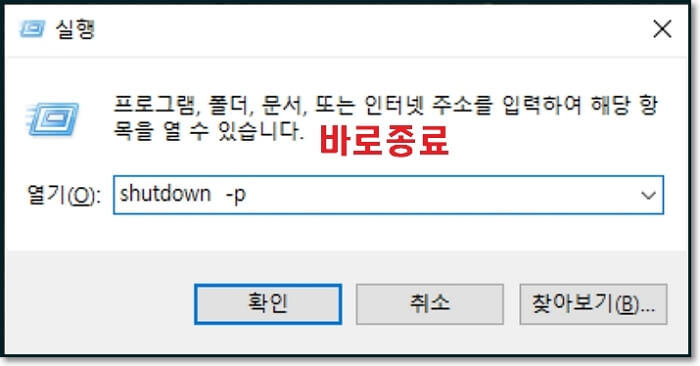
이번에는 shutdown -p 명령어입니다. 이 명령어는 컴퓨터를 지금 당장 바로 자동 종료하라는 뜻입니다.
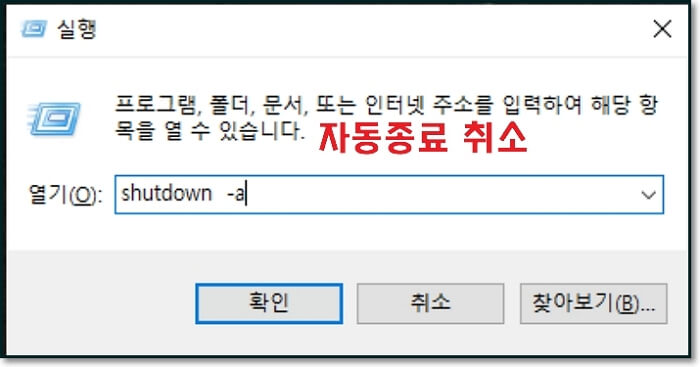
명령어 shutdown -a 명령어는 자동 종료 예약 중인 모든 내용을 취소하라는 명령어입니다. 시간을 잘못 입력했거나 중복으로 뭔가 자동 종료 일정을 한꺼번에 취소할 때에 유용하게 사용이 가능합니다.
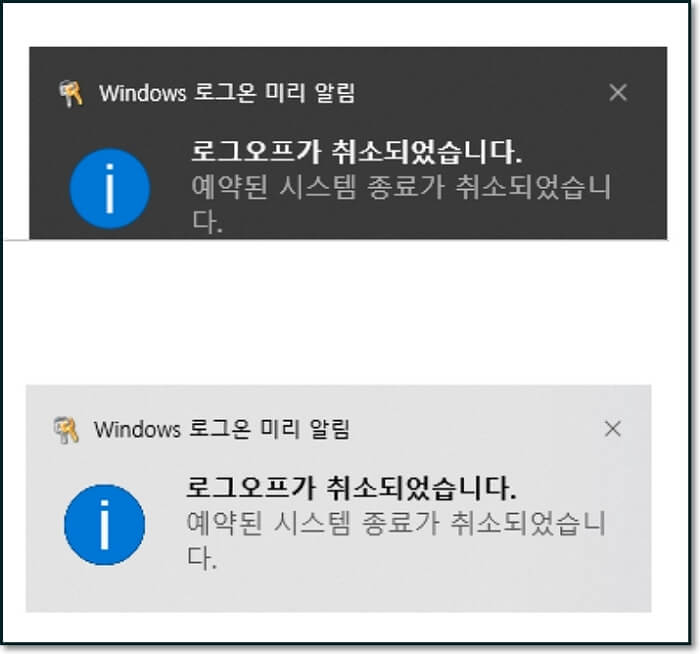
-a로 자동 종료 취소했더니 나오는 메시지 들입니다. '로그오프가 취소되었습니다. 예약된 시스템 종료가 취소되었습니다. '라는 문구가 나오면 취소 완료된 것입니다.
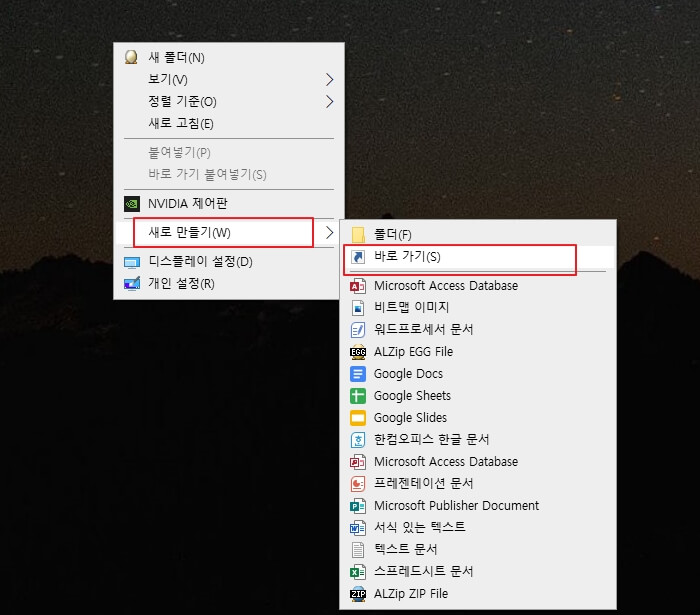
마지막 방법입니다. 우리가 사용할 셧다운 명령어 (자동 종료 포함)를 바로가기로 입력해두었다가 두고두고 쓰는 방법입니다. 바탕화면을 우클릭하고 새로 만들기에서 바로가기를 클릭해줍니다.
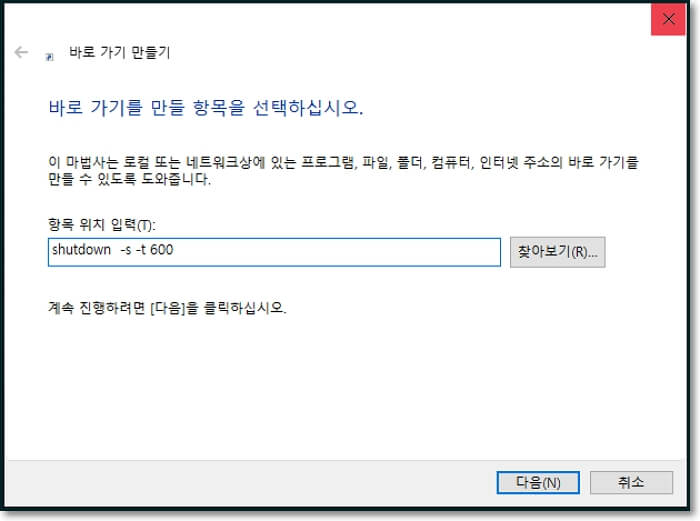
바로 가기 만들기 화면입니다. 항목 위치 입력이 써진 네모난 박스 안에 셧다운 명령어를 입력해 줍니다.
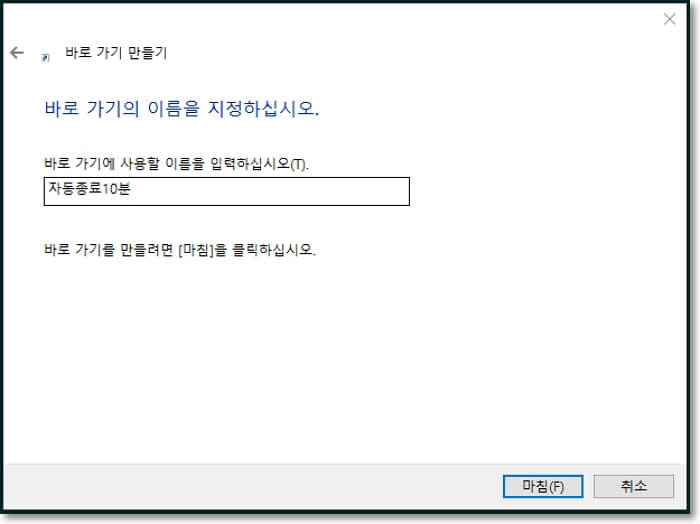
저는 자동 종료 10분이라는 이름으로 만들어주었습니다.
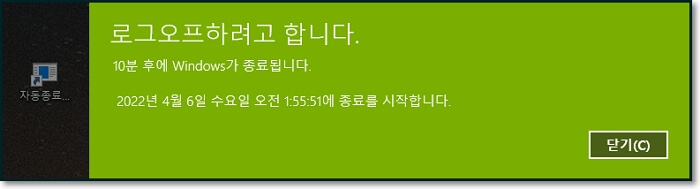
위 이미지에 좌측에 보시면 자동 종료 아이콘이 만들어져 있는 것을 보실 수가 있습니다. 이 아이콘을 더블클릭하시면 바로 실행이 되며 역시 경고 메시지가 뜹니다. '로그오프 하려고 합니다. 10분 후에 Windows가 종료됩니다.'라는 메시지와 함께 시간을 카운트하기 시작합니다. 그리고 카운트가 끝나면 내 컴퓨터의 윈도우10에서 자동 종료가 실행이 되는 것을 확인할 수가 있습니다.
마무리합니다. 마지막에 바로가기 만들기는 아주 유용하게 사용이 가능합니다. 매일 또는 매주, 매달 특정한 시간에 컴퓨터 자동 종료가 되도록 만들 수가 있습니다. 10분 후에 종료, 1시간 후에 종료, 하루 후에 종료 등등 많은 경우의 수를 만들어 두었다가 필요한 순간 사용하시기만 하면 됩니다.
읽어주셔 사 감사드립니다. 꾸벅~
모바일 운전면허증 발급, 모바일 신분증 발급 PASS
저는 주민등록증이 없습니다. 어디에 있는지도 모르고 살아온 지가 꽤 되었네요. 그냥 운전면허증만 가지고 다니는데요. 운전면허증이 오히려 신분증으로서의 역할을 잘해주기 때문에 그런 건
jojo.410nim.com
꿀알바 일자리정보 . 6월 지방선거. 공정선거지원단 모집.
꿀알바 일자리정보 . 6월 지방선거. 공정선거지원단 모집.
2022년 6월 1일에 전국에서 시장, 도지사, 시 도의원, 교육감 등을 선출하는 전국 지방선거가 열릴 예정입니다. 공정선거지원단은 부정선거를 사전에 예방하기 위해서 각 후보자의 선거사무소등
jojo.410nim.com









최근댓글